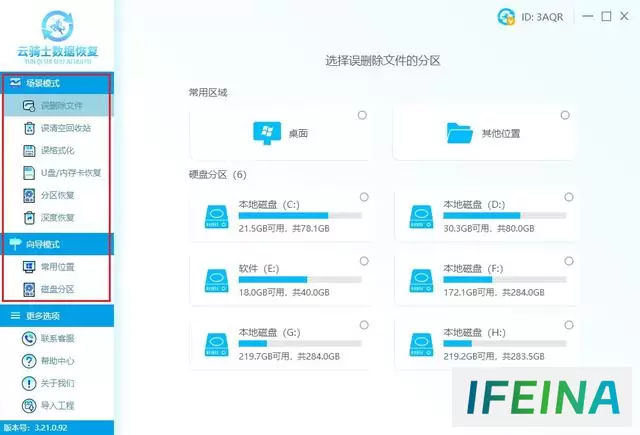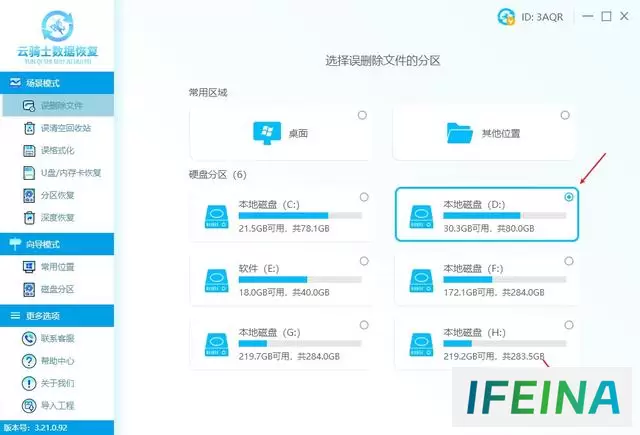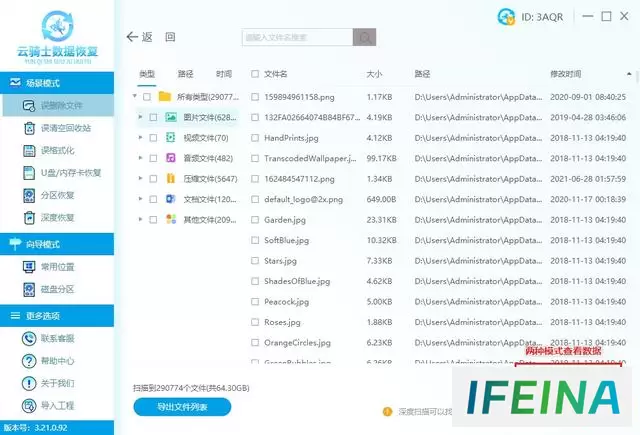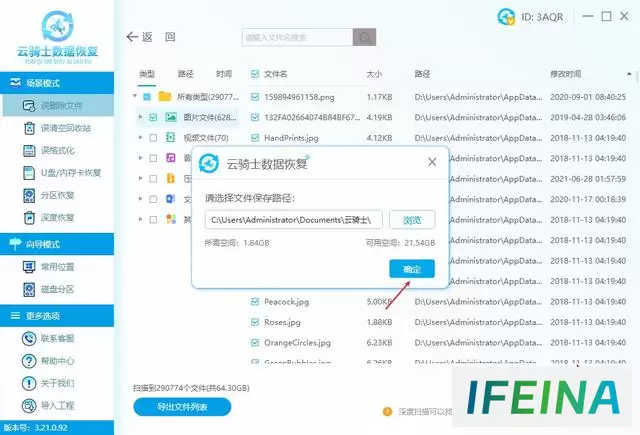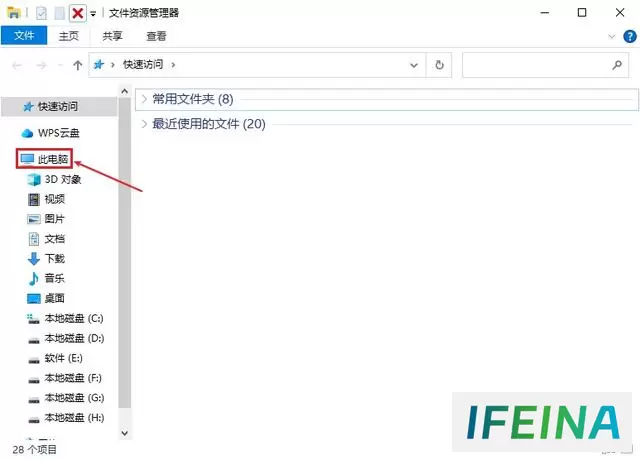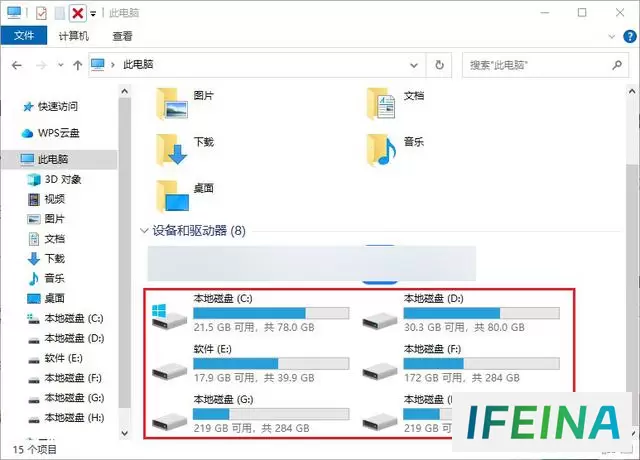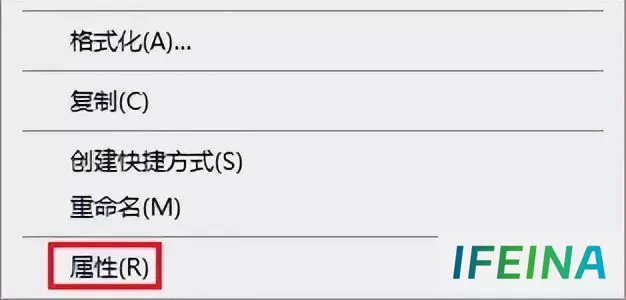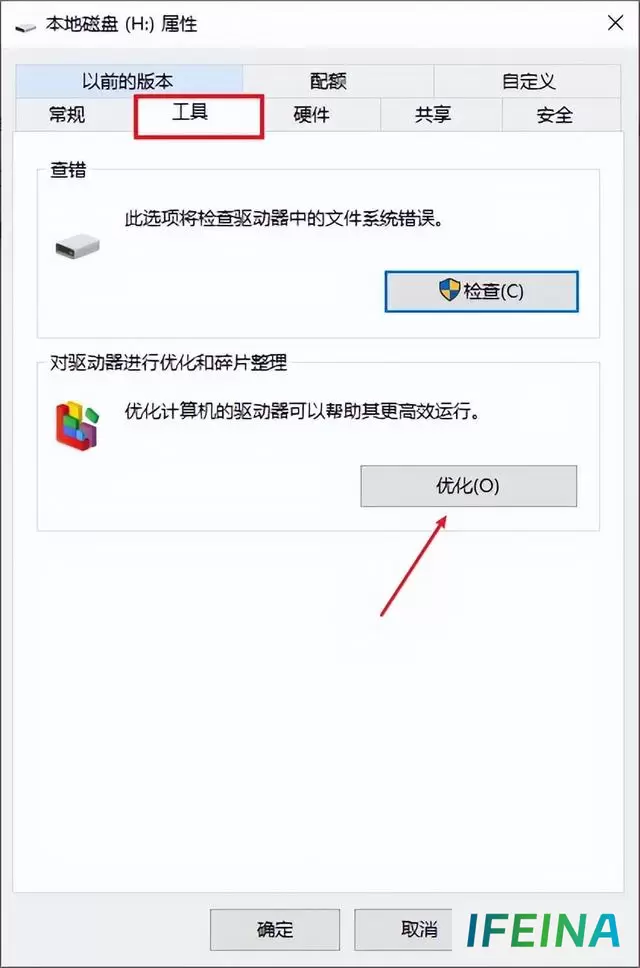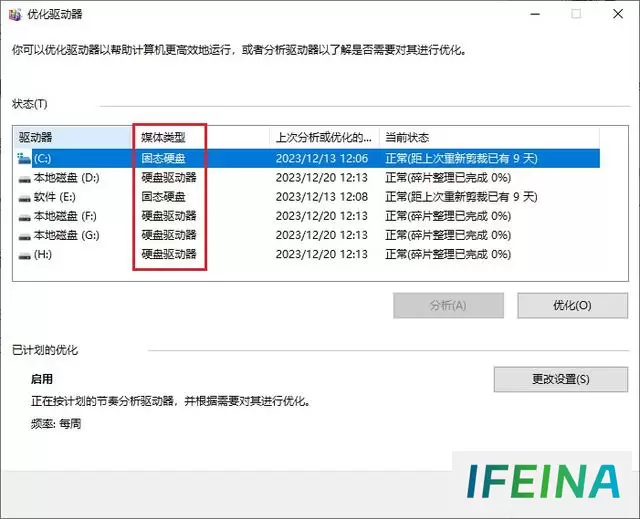比较:机械硬盘与固态硬盘的区别与选择
在当今的数字世界中,存储设备是我们日常生活和工作中的重要组成部分。其中,机械硬盘和固态硬盘是两种最常见的存储技术。本文将详细介绍这两种硬盘的区别,以及各自的优势和劣势,帮助您在选择时做出明智的决策。
图片来源于免费正版图片,如有侵权请告知
一、机械硬盘与固态硬盘的区别
工作原理
机械硬盘(HDD)采用传统的磁性存储技术,通过旋转磁盘和读写头之间的物理接触来读写数据。而固态硬盘(SSD)则采用半导体存储技术,通过电子信号的传输来读写数据。
读写速度
由于工作原理的不同,固态硬盘的读写速度通常比机械硬盘快得多。固态硬盘的读写速度取决于其内部闪存的读写速度,而机械硬盘的读写速度则受到磁盘旋转速度和读写头移动速度的限制。
容量和价格
机械硬盘的容量通常比固态硬盘大得多,而且价格相对较低。这是因为机械硬盘采用传统的磁性存储技术,可以存储更多的数据。而固态硬盘则采用半导体存储技术,虽然容量较小,但价格相对较高。
二、机械硬盘的优势和劣势
优势:
(1)容量大:机械硬盘的容量通常比固态硬盘大得多,可以存储更多的数据。
(2)价格低:由于机械硬盘采用传统的磁性存储技术,价格相对较低。
(3)稳定性好:机械硬盘的机械结构使得其稳定性较好,不易受到外界干扰。
劣势:
(1)读写速度慢:由于机械硬盘采用传统的磁性存储技术,读写速度相对较慢。
(2)抗震能力差:机械硬盘的机械结构使其抗震能力较差,容易受到震动和摔落的影响。
三、固态硬盘的优势和劣势
优势:
(1)读写速度快:固态硬盘采用半导体存储技术,读写速度通常比机械硬盘快得多。
(2)抗震能力强:由于固态硬盘没有机械结构,抗震能力较强,不易受到震动和摔落的影响。
(3)功耗低:固态硬盘的功耗通常比机械硬盘低得多,可以延长设备的电池寿命。
劣势:
(1)容量小:固态硬盘的容量通常比机械硬盘小得多,需要更多的设备来存储相同的数据量。
(2)价格高:由于固态硬盘采用先进的半导体存储技术,价格相对较高。
建议在选择机械硬盘还是固态硬盘时,根据自己的需求和预算来做出决策。
如果您需要存储大量的数据并且对读写速度要求不高,可以选择机械硬盘;如果您需要快速读写速度、抗震能力强且功耗低的存储设备,可以选择固态硬盘。
无论选择哪种存储设备,都需要注意选择正规品牌和渠道,以确保质量和售后服务的可靠性。
四、机械硬盘和固态硬盘数据恢复程度
无论是固态硬盘还是机械硬盘以及其他存储设备,都可能会遇到数据丢失的情况。当数据丢失发生时,我们应该采取相应措施来进行数据恢复。对于机械硬盘和固态硬盘来说,数据恢复的程度可能会有所不同。
因为固态硬盘和机械硬盘在数据存储原理和结构上有很大差异,这会影响恢复数据的可行性。通常情况下,恢复机械硬盘中的数据更为常见且有较高的成功率;而恢复固态硬盘中的数据则可能面临更大的挑战,尤其是固态硬盘启动了trim命令。
图片来源于免费正版图片,如有侵权请告知
如果您不确定数据是否能恢复,请停止写入新的数据,然后尝试下载安装云骑士数据恢复软件,该软件提供免费的扫描和预览功能,以判断数据的可恢复性。
它是一款功能齐全且专业的数据恢复软件,其出色的扫描和恢复效果深受大家的喜爱,并适用于XP/Win7/Win8/Win10/win11电脑系统。
同时,操作界面简洁明了,简单几步即可帮助恢复数据,无论是电脑新手还是初学者者,都能轻松上手这款软件。
【大致可分为以下四个步骤】
步骤1:在未丢失数据所在磁盘下载安装软件,运行后在界面左侧选择合适的恢复模式。
步骤2:接着选择数据丢失所在磁盘,可以是电脑内置硬盘也可以是外接设备,勾选后执行扫描。
步骤3:自动扫描程序结束后,在列出的扫描结果中筛选出所需数据并进行相关预览。
步骤4:最后,把需要恢复的数据勾选上,点击“立即恢复”将其导出到其他磁盘中即可。
以上自行操作无需担心隐私被泄露,但是,请记住,对于严重损坏的硬盘,建议您寻求线下专业的数据恢复服务提供商的帮助,以确保最大程度地恢复丢失的数据。
五、怎么看自己的电脑是机械硬盘还是固态硬盘
如果您已经在电脑上安装了硬盘,但是不知道自己电脑的硬盘类型(机械硬盘或固态硬盘),可以按照以下步骤进行检查:
操作环境:
演示机型:技嘉 H310M HD22.0
系统版本:Windows 10 专业版
1、打开资源管理器(在Windows系统中可以通过快捷键Win + E来打开)。
2、在资源管理器中,找到并点击“此电脑”或“我的电脑”。
3、在打开的窗口中,你将看到列出的设备和驱动器,例如“C:”、“D:”等。
4、鼠标右键点击其中一个磁盘驱动器,并选择“属性”。
5、在属性窗口的“工具”选项卡下,点击“优化”。
6、弹出优化驱动器的窗口里,就会标注当前电脑里所有磁盘的类型,如下图:
通过上述操作,您是否已经查到硬盘类型了呢?
此外,你还可以通过第三方软件来查看硬盘类型,它们通常能够提供关于硬盘型号、制造商、容量以及健康状态等更全面的信息。
文章结尾:
最后,建议大家在配置电脑硬盘时,选择一块固态硬盘作为系统盘,加速开机速度,并将常用软件、游戏放入其中以获得更快的读取运行速度。 同时,购买一块机械硬盘作为储存盘,用于存储日常办公学习所需的各种文件数据。这样做的好处是机械硬盘容量大,同时如果不小心清除了数据,还可以借助相关软件进行数据恢复。
往期文章推荐阅读:
老年机sd卡数据误删怎么恢复?手把手教学
电脑分区了还能恢复数据吗?别急,解答来了
本站内容搜集自互联网,版权归原作者所有。如有侵权,请来信告知,我们将删除相关内容。